音乐爱好者和 Apple 纯粹主义者利用 iTunes Match。 两者允许您将播放列表同步到 iCloud 音乐库,从那里您可以跨 Apple 设备下载或流式传输音乐。 在尝试修复任何 iCloud 音乐库问题之前,请确保您已正确设置它并且是最新版本的 macOS。
有时,iCloud音乐库无法响应或超时。 苹果社区还努力应对“我们无法提供您的iCloud音乐库”。 这使许多用户立即失去了对媒体的渴望。
作为Apple家族的一部分,我们精心打造了一个利基市场,可让您轻松掌握各种技巧。 浏览以调用适当的补救措施并修复与iCloud音乐库相关的错误。
如何修复无法使iCloud音乐库可用的问题
- 使用功能强大的工具清理iTunes垃圾。
- 开启和关闭iCloud音乐库。
- 在iTunes资料库上打孔,上传不合格的歌曲。
- 处理丢失的歌曲,灰色文字名称和插图。
- 升级系统。
- 重新启动您的Mac。
内容: 第1部分。如何修复我们无法使您的iCloud音乐库可用第2部分。如何处理丢失的歌曲,灰色文字和插图中的名称第3部分。其他修复iCloud音乐库不可用的选项部分4。 结论
人们还阅读:有关如何完全卸载Google Play音乐管理器的指南重复音乐卸妆:帮助您释放更多容量用于释放iCloud存储空间的顶级4方法
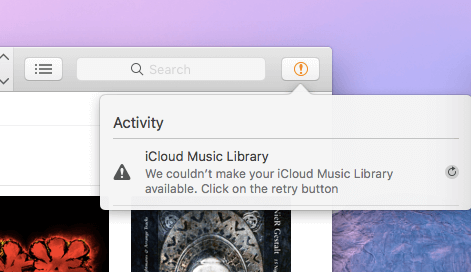
第1部分。如何修复我们无法使您的iCloud音乐库可用
技术 1. 使用 PowerMyMac 梳理 iTunes 垃圾
PowerMyMac 的垃圾清理器 模块擦除整个垃圾以释放库的负载。 习惯使用 iTunes 的爱好者偶然发现一长串缓存的专辑插图,这些插图占用了大量磁盘空间。 PowerMyMac 清除不同类型的不必要数据,例如iOS应用程序, 设备备份,iOS软件更新,iTunes损坏的下载和iTunes缓存。
智能清理算法会分离位于 iTunes 垃圾中的所有类型的文件,并在擦除之前显示它们以供审查。 要使 iTunes 保持最佳状态,请删除所有不必要的数据,例如图稿缓存文件以 移除 Mac 上更多的可清除空间.
不要删除 iOS 应用程序或应用程序的最新 iOS 备份。 通过删除冗余数据(例如隐藏在 Mac 中的 iOS 备份、iOS 软件的更新和大量损坏的下载)来精简它。 它有一个免费下载选项 给你的 Mac 做一次深度清理 并修复iCloud音乐库问题。
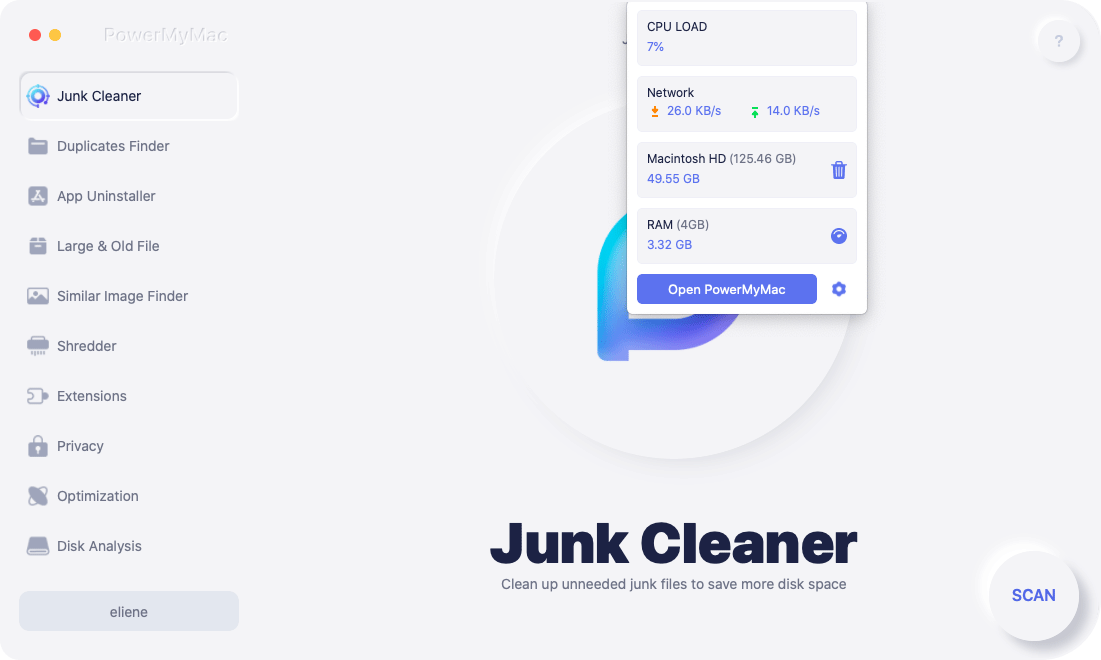
技巧 2. 关闭和打开 iCloud 音乐库
- 启动iTunes。
- 从显示器上边缘的菜单中,选择 iTunes> 优先 并取消选中iCloud音乐库左侧的复选框。
- 关闭首选项。
- 从显示器上边缘的菜单中,选择iTunes>首选项,然后点击iCloud音乐库左侧的复选框。
技巧 3. 仔细检查 iTunes 库中是否有不符合上传条件的歌曲
- 在Mac上,启动iTunes,然后在“ iCloud下载”列上切换并查看“ iCloud音乐库”图标。
- 检查iCloud音乐库中的歌曲旁边的线所代表的云图标。 横线代表不适合上传的歌曲。
- 将这些歌曲播种到单独的文件夹或其他地方。
- 关闭然后再打开iCloud音乐库。
- iTunes Match完成扫描符合条件的歌曲后,您可以恢复不符合条件的曲目。
明确的歌曲需要最干净的版本
- 在Mac上的iTunes中,识别露骨的歌曲。 从注册表和iCloud音乐库中擦除这些歌曲。
- 从最初的来源重新引入高质量的歌曲。
- 转到显示器上边缘或iTunes功能顶部的菜单栏,选择 文件>库>更新iCloud音乐库.
第2部分。如何处理丢失的歌曲,灰色文字和插图中的名称
解决方案 1. 省略歌曲和名称
即使您付了美金,有些歌曲也消失了,或者由于 数字权利管理 (DRM)。 您需要先对Mac进行授权,然后才能播放这些曲目。 授权后,转到 文件> 自学资料库 >更新 iCloud的 音乐 自学资料库 在Mac屏幕顶部或iTunes窗口上方的菜单中。
如果您将Mac上带有灰色的文件同步到iOS设备,请在该Mac上打开iCloud音乐库。 您的媒体库将更新。

解决方案 2. 某些专辑或歌曲缺少插图
- 找到包含省略的插图的相册,然后按住Ctrl或右键单击。 要选择多个专辑,请按Command键并单击其他专辑。
- 选择“获取iTunes的专辑插图”以添加。
- 从显示器顶部或iTunes窗口顶部的菜单中,选择 文件>库>更新iCloud音乐库.
- iCloud音乐库完成更新后,在iOS设备上启动音乐应用程序。
- 歌曲中包含省略的艺术作品,然后从设备下载沟渠。
- 点击带有下降箭头的云图标可从iCloud音乐库再次下载歌曲。
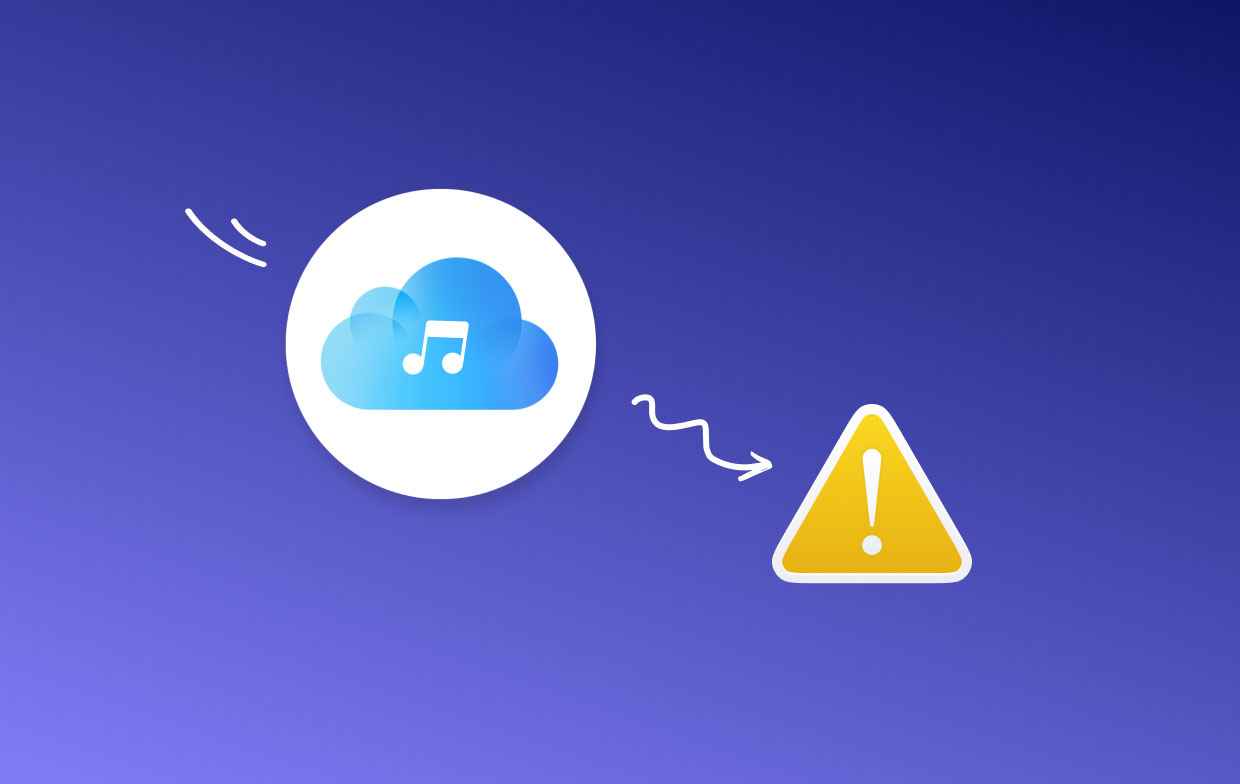
第3部分。其他修复iCloud音乐库不可用的选项
选项#1升级系统
确保您具有最新版本的macOS。 在Apple Store中,选择“更新”。 您应该正在运行最新版本的iTunes。 访问App Store并单击可用的iTunes更新。 现在尝试激活iCloud音乐库。
选项#2重新启动Mac
选择苹果菜单,然后点击重新启动。 您也可以重新启动iOS来破解代码。 一些用户建议通过切换开/关从设置中修改“飞行模式”。 另外,尝试从iTunes或iCloud备份还原设备。
迫使iCloud音乐库进入视图
在MyCAD中点击 软件更新 设置>音乐 并启用iCloud音乐库,选择“替换”或“合并”。 如果错误再次出现,请忽略它,然后重试。 重复5到7次,直到它消失。一些用户报告说,他们尝试了10次以上,然后才获得iCloud音乐库的称赞。
Tips::通过运行使垃圾桶在海湾 PowerMyMac 并阻止将来的iCloud音乐库错误。
部分4。 结论
用户在Apple论坛上报告说,他们遇到了“我们无法提供您的iCloud音乐库”问题,但简单便捷的技巧使他们脱颖而出。 停滞不前的iCloud音乐库意味着您无法再在多个Apple设备上享用音乐库。
如果您的 iTunes Match 套餐已过期,您可能需要更新付款详细信息。 iCloud 音乐库专属于 iTunes Match 会员。 结合这些方法,在你的弓上再添加一根弦,然后就可以成功了。
还是卡住了? 你不是一个人; 在下面的论坛中发表评论,向Mac鉴赏家寻求帮助。 他们渴望帮助。



